Java 開發環境配置
在本章節中我們將為大家介紹如何搭建Java開發環境。
window系統安裝java
下載JDK
首先我們需要下載java開發工具包JDK,下載地址: http://www.oracle.com/technetwork/java/javase/downloads/index.html ,點擊如下下載按鈕:
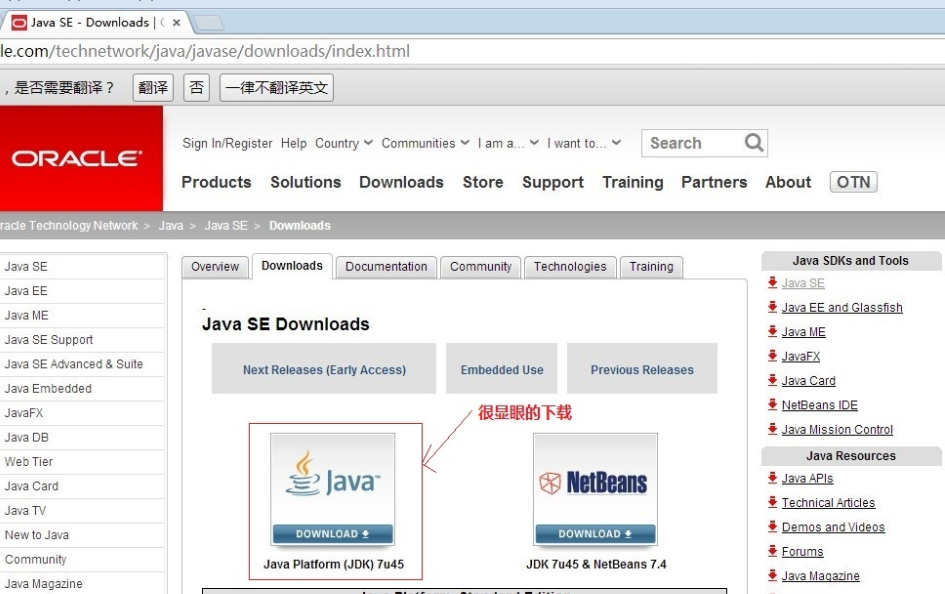
在下載頁面中你需要選擇接受許可,並根據自己的系統選擇對應的版本,本文以Window 64位系統為例:
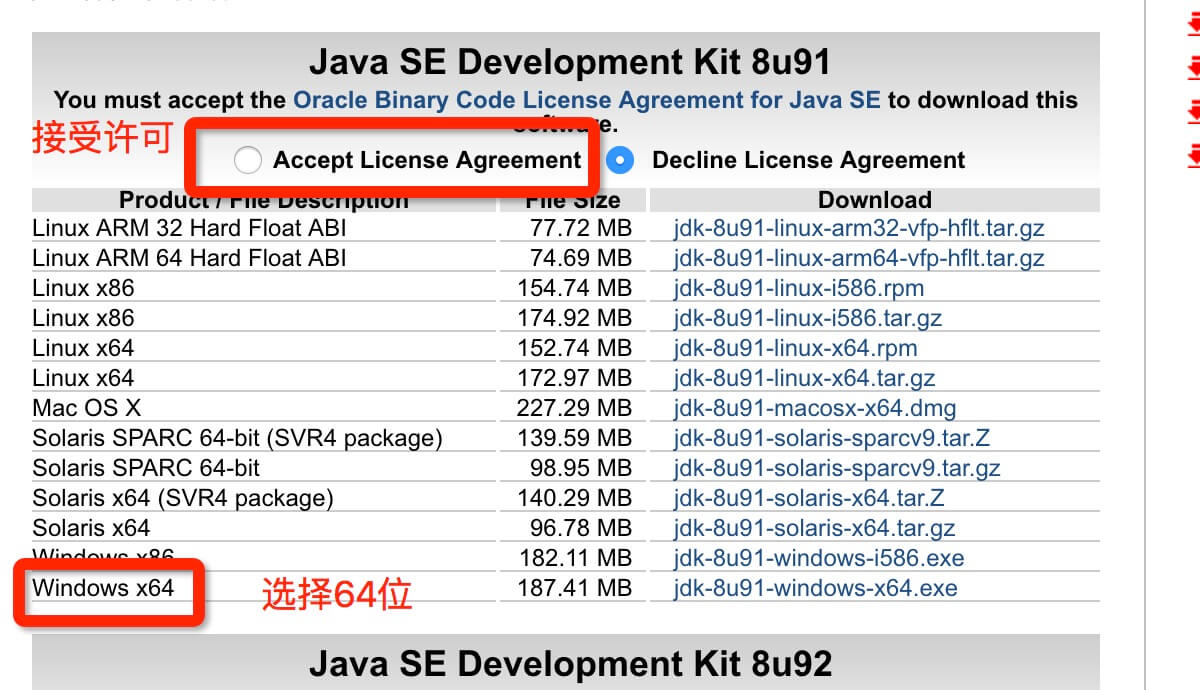
下載後JDK的安裝根據提示進行,還有安裝JDK的時候也會安裝JRE,一併安裝就可以了。
安裝JDK,安裝過程中可以自定義安裝目錄等信息,例如我們選擇安裝目錄為C:\Program Files (x86)\Java\jdk1.8.0_91 。
配置環境變量
1.安裝完成後,右擊"我的電腦",點擊"屬性",選擇"高級系統設置";
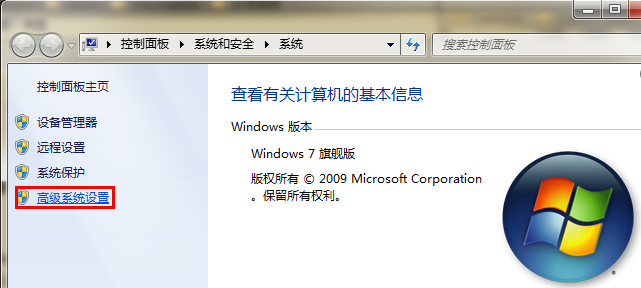
2.選擇"高級"選項卡,點擊"環境變量";
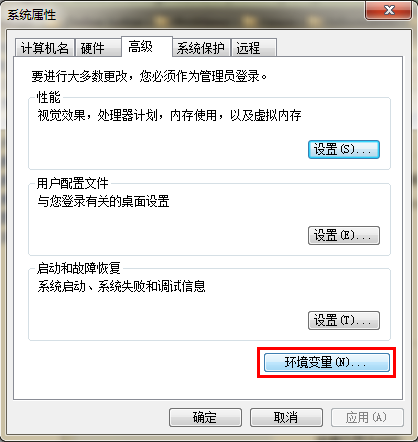
然後就會出現如下圖所示的畫面:
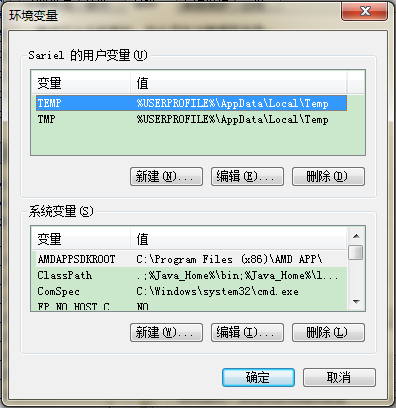
在"系統變量"中設置3項屬性,JAVA_HOME,PATH,CLASSPATH(大小寫無所謂),若已存在則點擊"編輯",不存在則點擊"新建"。
變量設置參數如下:
- 變量名: JAVA_HOME
- 變量值: C:\Program Files (x86)\Java\jdk1.8.0_91 //要根據自己的實際路徑配置
- 變量名: CLASSPATH
- 變量值: .;%JAVA_HOME%\lib\dt.jar;%JAVA_HOME%\lib\tools.jar; //記得前面有個"."
- 變量名: Path
- 變量值: %JAVA_HOME%\bin;%JAVA_HOME%\jre\bin;
JAVA_HOME 設置

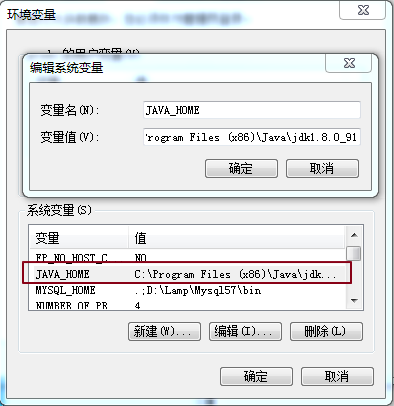
PATH設置
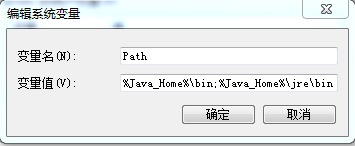
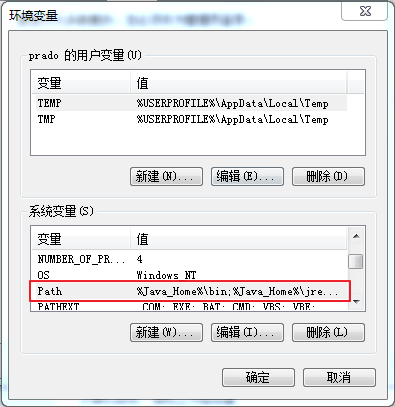
CLASSPATH 設置

這是Java 的環境配置,配置完成後,你可以啟動Eclipse 來編寫代碼,它會自動完成java環境的配置。
注意:如果使用1.5以上版本的JDK,不用設置CLASSPATH環境變量,也可以正常編譯和運行Java程序。
測試JDK是否安裝成功
1、"開始"->"運行",鍵入"cmd";
2、鍵入命令: java -version 、 java 、 javac幾個命令,出現以下信息,說明環境變量配置成功;

Linux,UNIX,Solaris,FreeBSD環境變量設置
環境變量PATH應該設定為指向Java二進製文件安裝的位置。 如果設置遇到困難,請參考shell文檔。
例如,假設你使用bash作為shell,你可以把下面的內容添加到你的.bashrc文件結尾: export PATH=/path/to/java:$PATH
流行JAVA開發工具
正所謂工欲善其事必先利其器,我們在開發java語言過程中同樣需要依款不錯的開發工具,目前市場上的IDE很多,本文為大家推薦以下下幾款java開發工具:
Eclipse(推薦):另一個免費開源的java IDE,下載地址: http://www.eclipse.org/
選擇Eclipse IDE for Java Developers :

- Notepad++ : Notepad++是在微軟視窗環境之下的一個免費的代碼編輯器,下載地址: http://notepad-plus-plus.org/
- Netbeans:開源免費的java IDE,下載地址: http://www.netbeans.org/index.html
使用Eclipse 運行第一個Java 程序
視頻演示如下所示:
HelloWorld.java 文件代碼:
public class HelloWorld {
public static void main(String []args) {
System.out.println("Hello World");
}
}